Всем привет! Я столкнулся с такой проблемой, когда система перестала загружаться и на экране появилась ошибка: «NTLDR отсутствует. Нажмите Ctrl+Alt+Del для перезагрузки». В сообщении говорится, что система не может обнаружить файл «NTLDR». В первую очередь советую удалить с компьютера все внешние жесткие диски, флешки и CD/DVD, кроме системного диска. Это может произойти, если в BIOS установлен неверный приоритет BOOT и система пытается загрузиться с любого носителя.
Если после этого проблема решится, следует во время загрузки зайти в BIOS и изменить там приоритет BOOT, поставив на первое место свой винчестер. Запускаем БИОС с помощью клавиш: Delete, F1, F2, F10, Esc; посмотрите на сообщение на начальном экране.
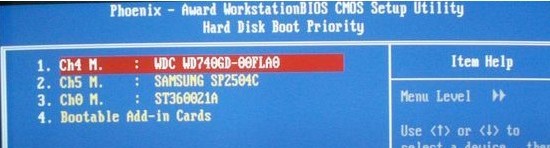
В общем, я бы посоветовал это сделать всем, так как настройки биоса могут слететь. Если это не помогает, значит поврежден файл Ntldr или Ntdetect.com; они отвечают за начальную загрузку системы. Но не стоит волноваться. Далее я расскажу вам, как устранить и исправить эту ошибку.
Восстановление
Если у вас Windows 7, вы можете включить параметры запуска; Для этого зажмите кнопку «F8» перед загрузкой. Далее выберите «Устранение неполадок с компьютером».

Если этот параметр не запустился или не решил нашу проблему, попробуем пойти другим путем. Нам понадобится установочный диск или флешка с вашей системой. Вы можете увидеть инструкции по созданию загрузочного носителя ниже:
- Windows 7
- Окна 10
При перезагрузке вызываем меню BOOT (клавиши F11, F12, F9, Esc) и выбираем нашу флешку или диск. Загрузку можно настроить и в биосе, только тогда не забудьте снова поменять загрузку с винчестера.
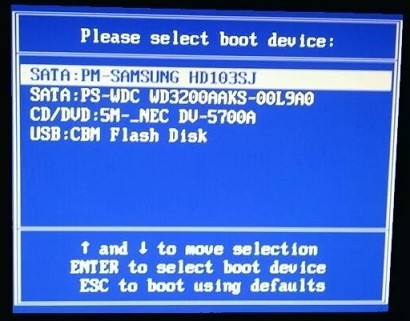
Окна 10
«Устранение неполадок» — «Дополнительные параметры» — «Восстановление при загрузке».
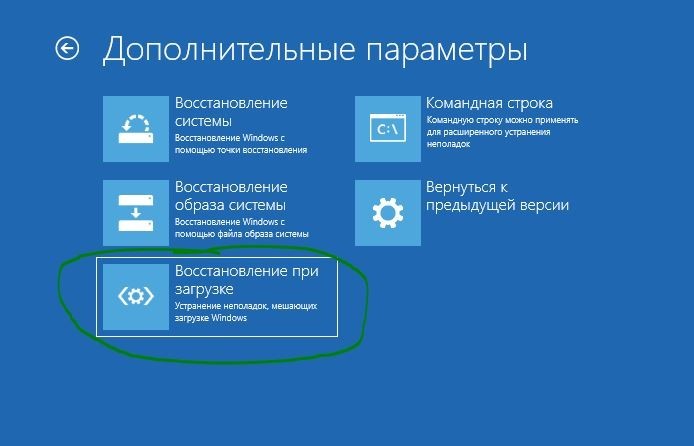
Windows 7
Нажмите «Восстановление системы».
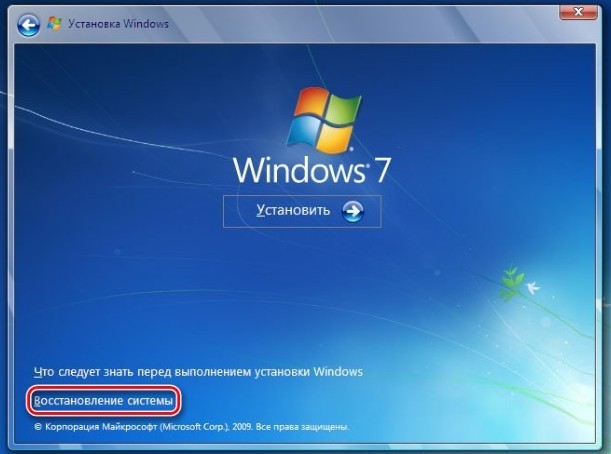
Операционная система сама попытается найти проблему, если появится такое окно, нажмите кнопку восстановить.
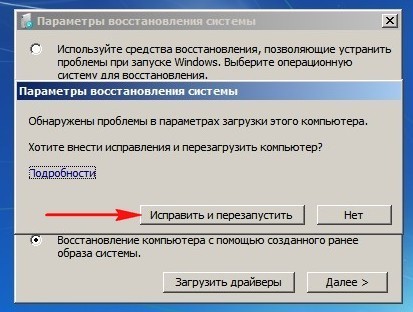
Если это не помогло, или окно не появилось, выберите кнопку «Далее».

Выберите ссылку выше.
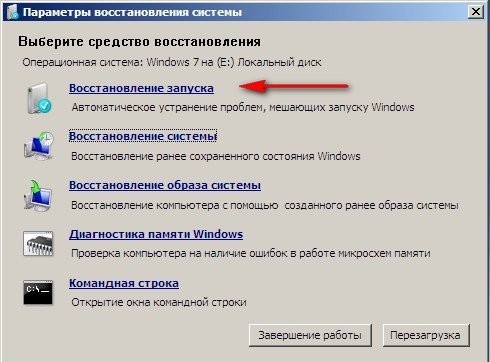
Если это не помогло, вы можете скопировать поврежденные файлы с диска с помощью командной строки; этот раздел тоже находится там. Просто введите две команды:
загрузочная запись / fixmbr
загрузочная запись /fixboot
ПРИМЕЧАНИЕ! Если с командой что-то не так, вы можете добавить расширение «exe» в конец первых нескольких слов, чтобы она выглядела так: bootrec.exe /FixMBR и bootrec.exe /FixBoot.

Ручное копирование файла
Если вышеуказанные варианты не сработали, можно сделать следующее. Снова заходим в командную консоль. Выводим команду:
дисковая часть
список томов
Мы увидим все разделы, нас интересуют два: первый это наша загрузочная флешка или USB диск. В моем случае это CD (F) диск и второй раздел размером 100 МБ; там хранятся все необходимые загрузочные файлы.
ПРИМЕЧАНИЕ! Если нет раздела размером 100 МБ, запомните буквы других дисков. Мы скопируем битые файлы на все разделы.
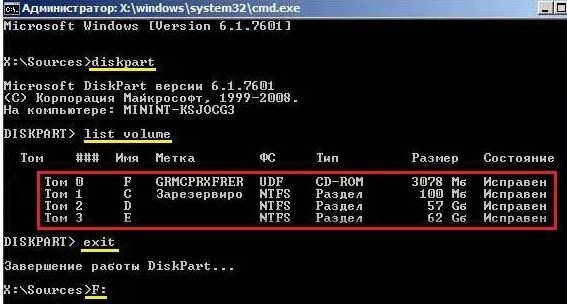
Попасть в:
выход
Теперь переходим на нашу загрузочную флешку или USB-диск:
Ф:
Теперь копируем нужные файлы на раздел, который имел размер 100 МБ.
ПРИМЕЧАНИЕ! Ваши буквы могут отличаться, так что смотрите внимательно. Также, если он ранее не нашел раздел размером 100 МБ, копируем файлы на все остальные диски.
скопировать нтлдр С:
скопировать ntdetect.com C:
выход
Пробуем загрузить системы, если ничего не помогает, то снова заходим в консоль и вводим:
бутсект /nt60 Все
Если после этого система не хочет загружаться, скорее всего ваш системный раздел не активен. Заходим в консоль, по очереди вводим команды:
дисковая часть
список дисков
Вы увидите все разделы — вам нужно выбрать номер, на который предполагается установить операционную систему (ориентируйтесь на размер раздела). Далее введите команду:
выберите диск {нужный номер раздела Windows}
активный
выход
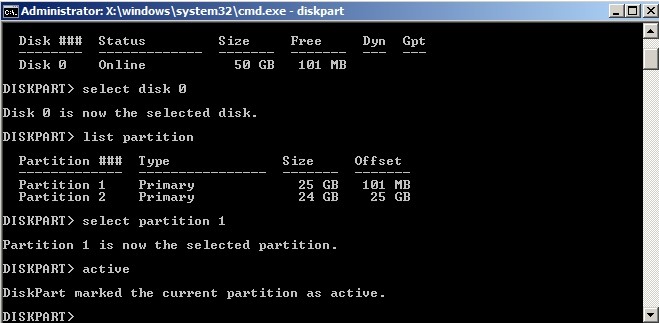
Ничего не помогло
Нам остается еще один вариант — взять у друга или знакомого винчестер с той же виндой и установить на этот компьютер. Далее загружаемся с рабочей системы и копируем два файла: Ntldr и Ntdetect.com — они находятся в корне системного раздела и являются «невидимыми» или скрытыми. Чтобы их увидеть, нужно установить в свойствах папки опцию просмотра скрытых файлов.
Если это не поможет, скорее всего, ваш жесткий диск неисправен. Как вариант можно попробовать переустановить винду, так как повреждения могут быть глубже.








